Τρόπος δημιουργίας ψηφιακού πιστοποιητικού με αυτοκόλλητο στο Microsoft Office 2010

Το πρόβλημα με προσαρμοσμένες μακροεντολές και έργα VBAείναι ότι τα χαρακτηριστικά ασφαλείας του Microsoft Office 2010 τείνουν να σφάλλουν από την πλευρά της προσοχής, δίνοντάς σας μια προειδοποίηση για κάθε μακροεντολή που δημιουργήσατε κάθε φορά που ξεκινάτε μια εφαρμογή του Office. Θα πει κάτι σαν: "Το Microsoft Office έχει εντοπίσει μια πιθανή ανησυχία ασφαλείας." "Οι μακροεντολές έχουν απενεργοποιηθεί." "Οι μακροεντολές ενδέχεται να περιέχουν ιούς ή άλλους κινδύνους ασφαλείας." "Μην ενεργοποιήσετε αυτό το περιεχόμενο εκτός αν εμπιστεύεστε την προέλευση αυτού του αρχείου".
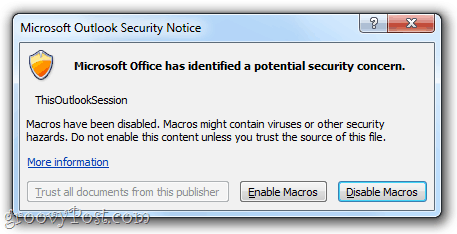
Είναι μια μικρή ενόχληση, αλλά είναι ενόχληση το ίδιο. Για να απαλλαγείτε από αυτές τις προειδοποιήσεις γκρίνια, θα πρέπει να υπογράψετε ψηφιακά τις προσαρμοσμένες μακροεντολές σας. Δείτε πώς:
Βήμα πρώτο
Κάντε κλικ Αρχή και ανοίξτε το Microsoft Office 2010 ντοσιέ. Μέσα σε αυτό το φάκελο, αναζητήστε το Εργαλεία του Microsoft Office 2010 ντοσιέ. Αναπτύξτε το και Κάντε κλικ Ψηφιακό πιστοποιητικό για έργα VBA.

Βήμα δυο
Πληκτρολογήστε ένα όνομα για το δικό σας υπογεγραμμένο πιστοποιητικό και Κάντε κλικ Εντάξει. Δεν έχει σημασία τι λέτε. Στη συνέχεια, θα δείτε ένα μήνυμα που δηλώνει ότι το ψηφιακό πιστοποιητικό δημιουργήθηκε με επιτυχία.
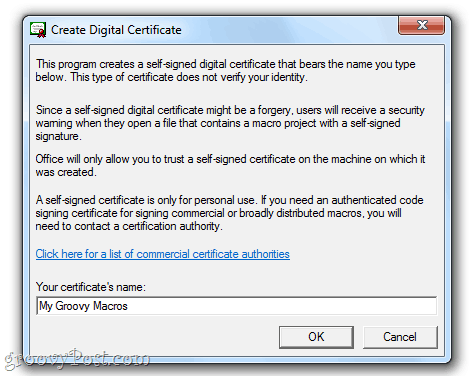
Σημείωση: Το Office θα σας δώσει αυτή τη μακρά συζήτηση σχετικά με τον τρόπο με τον οποίο τα πιστοποιητικά που έχουν υπογράψει αυτοματοποιημένα μόνο στο μηχάνημά σας, επειδή οι ψηφιακές υπογραφές που έχουν υπογράψει αυτομάτως μπορούν να είναι πλαστά, αλλά αυτό δεν έχει σημασία, αφού το κάνετε αυτό για τα δικά σας έργα. Ωστόσο, αν σχεδιάζετε τη διανομή των προσαρμοσμένων μακροεντολών σας, θα πρέπει να εξετάσετε τη λήψη ενός πιστοποιημένου πιστοποιητικού υπογραφής κώδικα. Το πρόγραμμα Δημιουργία ψηφιακού πιστοποιητικού σας παρέχει έναν βολικό σύνδεσμο για τις αρχές εμπορικών πιστοποιητικών, αν σας ενδιαφέρει να ακολουθήσετε αυτή τη διαδρομή.
Βήμα τρίτο
Ξεκινήστε το Outlook 2010 ή το Word 2010 ή οποιαδήποτε άλλη εφαρμογή του Microsoft Office 2010 για την οποία έχετε προσαρμοσμένες μακροεντολές. Κάντε κλικ ο Προγραμματιστής καρτέλα και επιλέξτε Visual Basic.
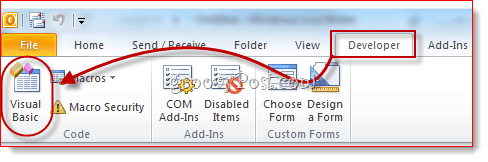
Βήμα τέσσερα
Ανοίξτε ένα έργο VBA και Κάντε κλικ Εργαλεία και επιλέξτε Ψηφιακές υπογραφές.
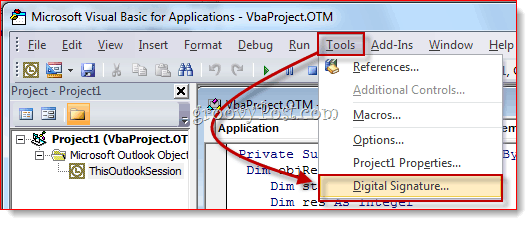
Βήμα πέντε
Στο παράθυρο Ψηφιακής υπογραφής, Κάντε κλικ Επιλέγω…
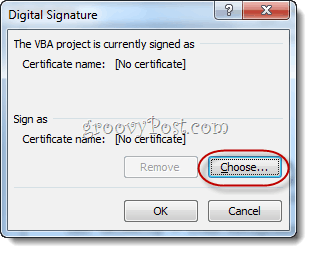
Βήμα έξι
Επιλέγω το αυτό-υπογεγραμμένο ψηφιακό πιστοποιητικό που μόλις δημιουργήσατε και Κάντε κλικ ΕΝΤΑΞΕΙ.
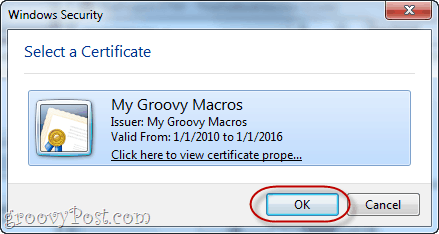
Βήμα επτά
Σώσει το έργο VBA σας.
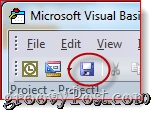
Βήμα Οκτώ
Την επόμενη φορά που θα εκκινήσετε το Office 2010, θα λάβετε ένα διαφορετικό μήνυμα που λέει: "Προσοχή: Αυτός ο εκδότης δεν έχει επικυρωθεί και επομένως δεν μπορεί να μιμηθεί. Μην εμπιστεύεστε αυτά τα διαπιστευτήρια. "Ο λόγος που λέει αυτό είναι επειδή είναι αυτο-υπογεγραμμένος - μπορείτε να το εμπιστευτείτε επειδή είστε αυτός που το έφτιαξε. Κάντε κλικ Εμπιστευθείτε όλα τα έγγραφα από αυτόν τον εκδότη και θα απαλλαγείτε από αυτές τις προειδοποιήσεις γκρίνια για πάντα.

Και αυτό είναι όλο που υπάρχει σε αυτό. Εάν θέλετε να καταργήσετε ένα πιστοποιητικό, μπορείτε να το κάνετε ανοίγοντας Πίνακας ελέγχου> Δίκτυο και Internet> ΕΠΙΛΟΓΕΣ ΔΙΑΔΙΚΤΥΟΥ και πηγαίνετε στο Περιεχόμενο αυτί.
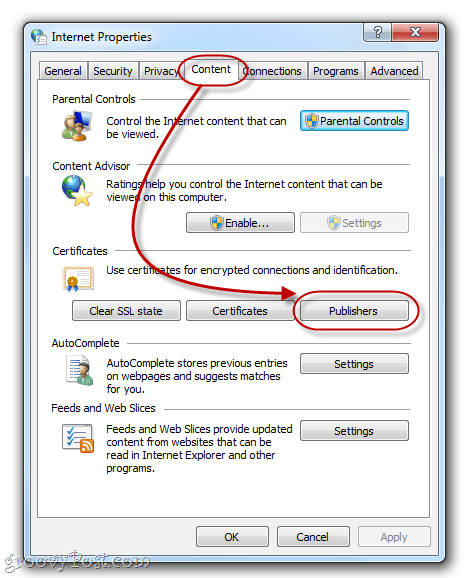
Κάντε κλικ ο Εκδότες κάτω από το κουμπί Πιστοποιητικά.
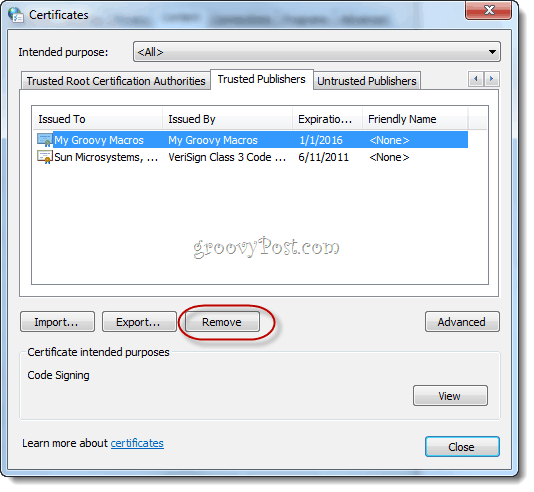
Εδώ, μπορείτε να καταργήσετε τα πιστοποιητικά επιλέγοντάς τα και επιλέγοντας αφαιρώ.


![Η Microsoft ανακοινώνει τελικές ημερομηνίες κυκλοφορίας για το Office 2010 [groovyNews]](/images/microsoft/microsoft-announces-final-release-dates-for-office-2010-groovynews.png)




![Το Microsoft Office 2010 Beta Κατεβάστε [groovyΛήψη]](/images/download/microsoft-office-2010-beta-download-groovydownload.png)
![Το Microsoft Office 2010 RTM είναι διαθέσιμο μέσω MSDN για λήψη [groovyDownload]](/images/download/microsoft-office-2010-rtm-available-via-msdn-for-download-groovydownload.png)

Αφήστε ένα σχόλιο